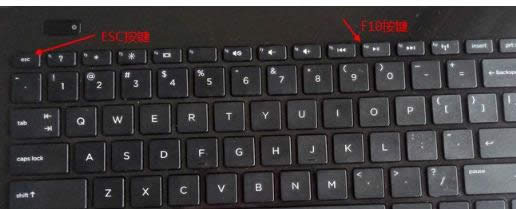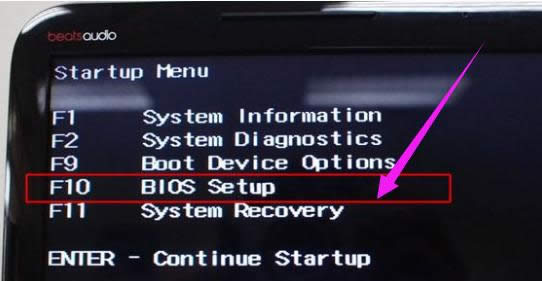hp笔记本怎样进bios,本文教您惠普笔记本怎样进bios
发布时间:2018-12-01 文章来源:xp下载站 浏览:
|
系统软件是指控制和协调计算机及外部设备,支持应用软件开发和运行的系统,是无需用户干预的各种程序的集合,主要功能是调度,监控和维护计算机系统;负责管理计算机系统中各种独立的硬件,使得它们可以协调工作。系统软件使得计算机使用者和其他软件将计算机当作一个整体而不需要顾及到底层每个硬件是如何工作的。 有的用户使用的是惠普电脑,对于一些刚刚使用hp笔记本的用户而言,可能并不清楚hp笔记本进入bios的方法,这就需要多关注这方面的知识,以备后用。那么惠普笔记本怎么进bios呢?下面,小编给大家分享惠普笔记本进bios的经验。 制作好了快启动u盘启动盘,想给惠普电脑重装系统,但是现在的机器默以上的系统,都是支持UEFI引导的,默认是不支持UEFI,所在要开启旧的引导模式。但是惠普电脑怎么进入bios呢?下面,小编给大家介绍惠普笔记本进bios的步骤。 惠普笔记本怎么进bios 按电源键启动电脑,在屏幕刚亮时,不停点击F10按键,就可以进入BIOS界面; 如果F10没反应,则在启动时不停点击ESC键
惠普笔记本图解详情-1 这个时候会进入到启动菜单选项,以下图为例,F10 BIOS Setup就是BIOS设置,此时按下F10键就可以进入BIOS
进bios 图解详情-2 如果是这种界面,F10=Setup就是表示进入BIOS的快捷键,此时按F10即可进入BIOS设置。
进bios 图解详情-3 以上就是惠普电脑进入BIOS的方法,一般是在开机时按F10或先按Esc再按F10 系统软件一般是在计算机系统购买时随机携带的,也可以根据需要另行安装。 |
相关文章
本类教程排行
系统热门教程
本热门系统总排行